Содержание
Windows 10 была оснащена всем необходимым, с совершенно новым пользовательским интерфейсом и некоторыми интересными функциями. Одним из них были живые плитки, которые можно было увидеть в меню «Пуск». Многим эта идея не понравилась, но многим понравилась. А для тех, кто это сделал, есть способ не только вернуть живые плитки в меню «Пуск», но и разместить эти живые плитки на рабочем столе. Давайте узнаем, как можно добавлять живые плитки и плиточные виджеты на рабочий стол в Windows 11.
Добавление живых плиток и виджетов в любом месте в Windows 11
Ранее был способ включить живые плитки и виджеты в Windows 11 и других элементах меню «Пуск» с помощью редактора реестра, однако позже этот вариант был заблокирован Microsoft. Похоже, они не хотят, чтобы пользователи Windows 11 возились с этой функцией или файлами реестра, если уж на то пошло.
Преимущество добавления этих виджетов живых плиток на рабочий стол заключается в том, что вы можете сразу получить свежие данные, обновляемые через регулярные промежутки времени. Просто переключитесь в режим рабочего стола и готово! Множество данных, таких как цены, цифры, погода и многое другое, на одном экране.
Обратите внимание, что размещение слишком большого количества виджетов может привести к загромождению рабочего стола. Кроме того, это сократит срок службы батареи ноутбука и значительно повлияет на скорость интернета. Если у вас быстрая машина с отличной батареей и невероятной скоростью интернета, вперед. В противном случае я бы посоветовал выбирать виджеты со вкусом.
Начнем.
Получайте живые плитки где угодно (бесплатное приложение для Windows)
Первое, что вам нужно сделать, это загрузить приложение Get Live Tiles из Microsoft Store, используя ссылку для скачивания, представленную ниже. После загрузки приложения откройте его, и вы увидите экран настроек.
Перейдите на вкладку Все приложения, где вы найдете список общих плиток и виджетов для различных приложений, таких как погода, Блокнот, Microsoft To Do и других. Слева есть удобная панель поиска для более быстрого поиска, а под ней список всех приложений в буквенно-цифровом порядке.
Вы также можете создать свою собственную плитку на вкладке «Пользовательские плитки», но об этом позже. А пока давайте выберем плитку погоды.
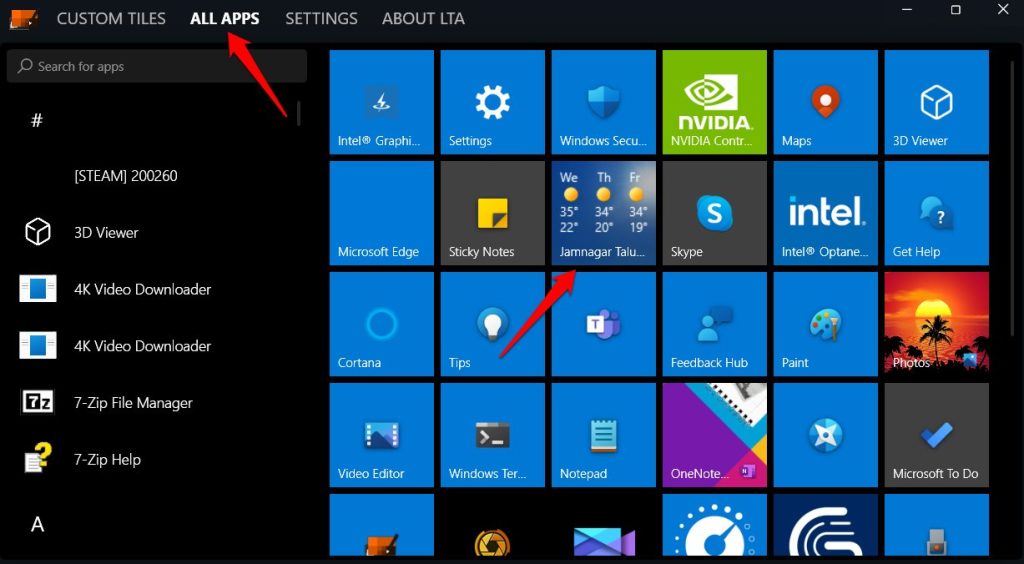
Нажмите правой кнопкой мыши на виджет, и вы увидите несколько вариантов:
- Открыть/Запустить — полезно увидеть виджет в действии, не активируя его предварительно.
- Создайте копию и настройте — если вам нужны две копии одного и того же виджета, но с разной информацией. Примером может быть виджет погоды с разным оформлением.
- Создать виджет — если вы хотите создать виджет и использовать его или разместить.
- Закрепить в меню «Пуск» — если вы хотите закрепить плитку или виджет в меню «Пуск», чтобы получить эффекты, аналогичные тем, что были в Windows 10.
- Создайте значок на рабочем столе – если вы хотите добавить виджет живой плитки на рабочий стол Windows 11
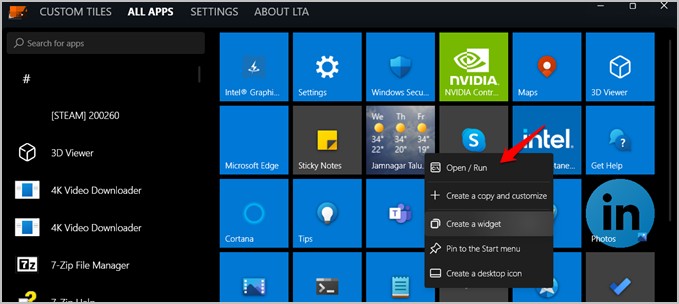
Выбор «Открыть/Выполнить» просто откроет соответствующее приложение, которое даст вам представление о том, как все работает. В случае виджета погоды откроется приложение «Погода», где вы можете установить местоположение, температуру и другие данные. Параметры настройки будут различаться от приложения к приложению. После установки настроек по умолчанию вы готовы к созданию виджета.
1. Выберите параметр Создать виджет. Это немедленно создаст виджет погоды и разместит его на рабочем столе. Вы можете щелкнуть его правой кнопкой мыши, чтобы установить его положение, или перетащить его куда угодно.
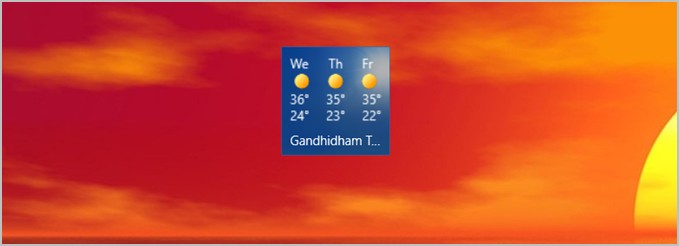
2. Выбрав параметр Закрепить в меню «Пуск», нажмите клавишу Windows, чтобы найти виджет живой плитки. Единственное предостережение: поскольку меню «Пуск» Windows 11 не предназначено для размещения виджетов, они кажутся слишком маленькими и, следовательно, бесполезными.
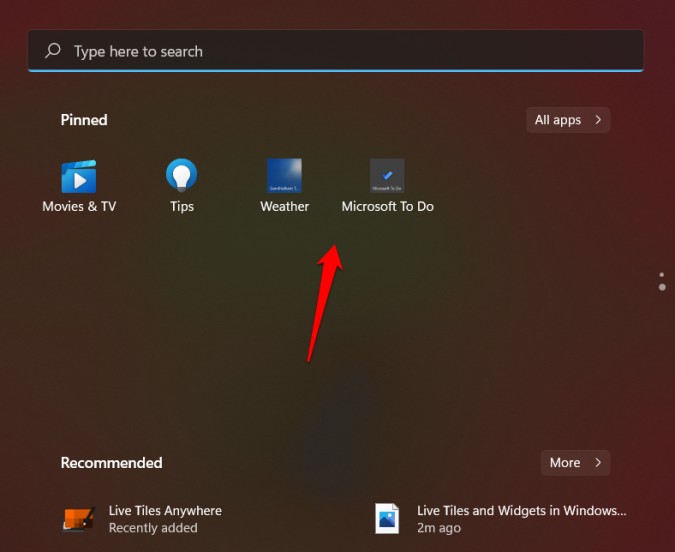
Как вы могли заметить, информация на плитке нечитаема, что делает живую плитку практически бесполезной. Однако виджеты живых плиток отлично работают на рабочем столе. Нажмите клавиша Windows+D, чтобы быстро просмотреть рабочий стол, и нажмите еще раз, чтобы вернуться к предыдущему открытому окну.
Мы увидели, как легко найти и разместить виджет живой плитки на рабочем столе. Но не все виджеты приложений доступны по умолчанию. Давайте посмотрим, как можно создать виджет живой плитки для вашего любимого приложения Windows 11.
1. Перейдите на вкладку Пользовательские плитки, где вы увидите список всех виджетов, которые у вас активны в данный момент. Нажмите кнопку Создать новую пользовательскую плитку.
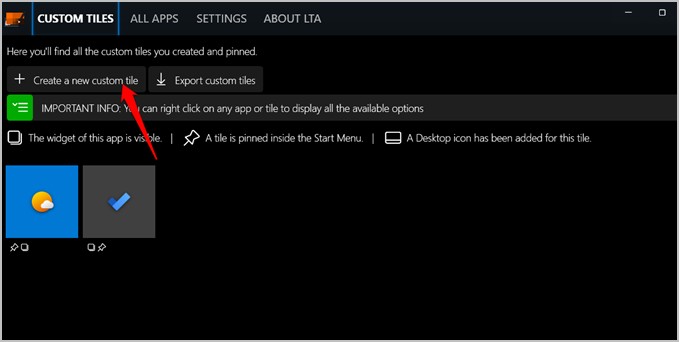
2. Выберите Элемент для выполнения на левой боковой панели и выберите Установленное приложение в раскрывающемся меню. Затем нажмите кнопку Выбрать приложение, чтобы выбрать приложение, для которого вы хотите создать виджет.
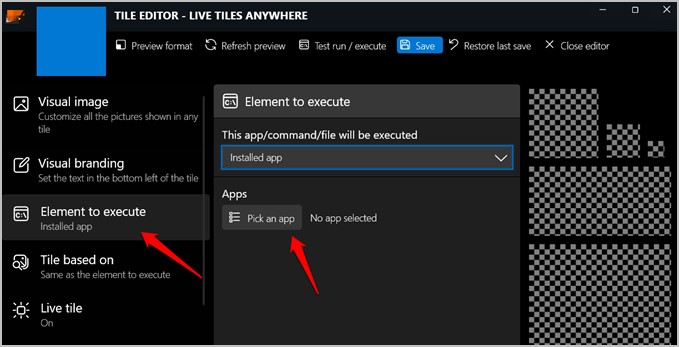
3. Выберите приложение из данного списка и нажмите кнопку Сохранить внизу.
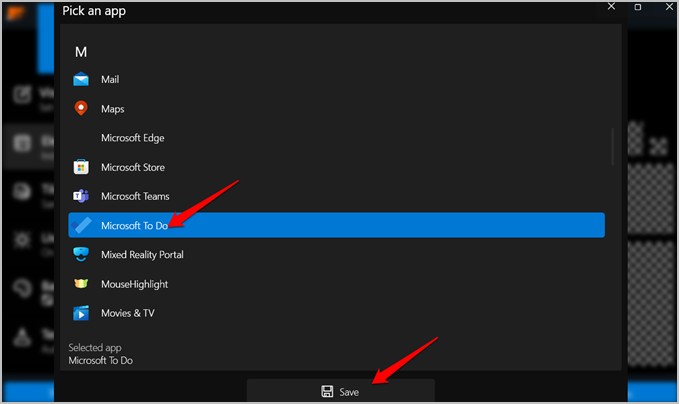
4. Теперь вы можете нажать кнопку «Визуальный брендинг» и «Визуальное изображение», чтобы добавить некоторые элементы стиля. Если нет, перейдите на вкладку Плитка на основе и выберите То же, что и элемент для выполнения в раскрывающемся меню. Нажмите кнопку Тестовый запуск/выполнение, чтобы проверить, открывается ли исходное приложение. Предварительный просмотр живой плитки должен быть виден в верхнем левом углу окна. Наконец, нажмите Сохранить, чтобы сохранить изменения.
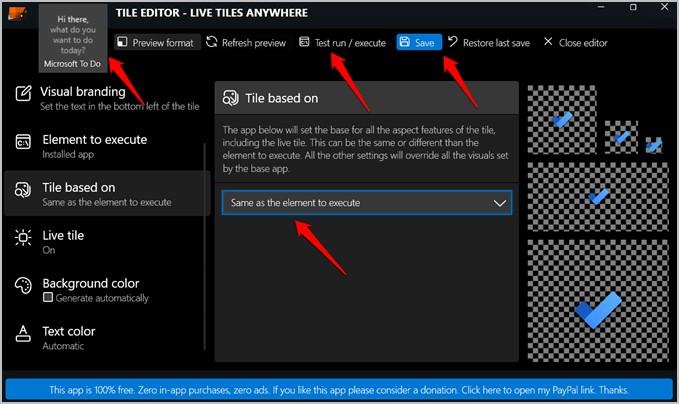
5. У меня есть два виджета для одного и того же приложения, потому что один был предустановлен, а другой я только что создал. Щелкните правой кнопкой мыши только что созданную живую плитку и выберите Создать виджет, чтобы разместить его на рабочем столе.
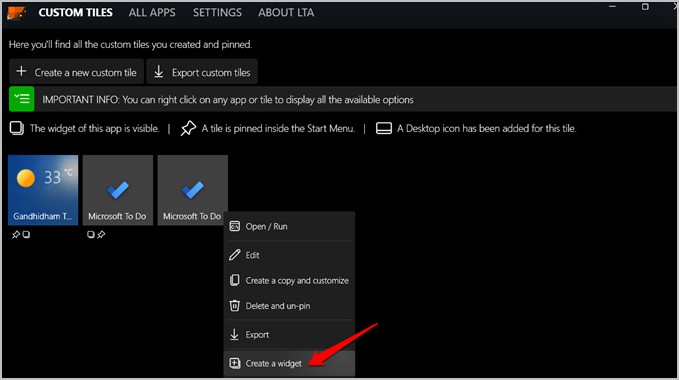
И все готово.
Загрузить Получите живую плитку где угодно
Подведение итогов: использование живых плиток в Windows 11
Мы не понимаем, почему Microsoft так упорно не позволяет пользователям Windows экспериментировать с живыми плитками и виджетами. В Windows 11 есть поддержка виджетов , но их нельзя разместить где угодно или переместить. Они доступны на панели задач и ими можно управлять оттуда.
Единственный способ на данный момент — это замечательное маленькое приложение, которое можно использовать бесплатно. На рынке нет другого подобного приложения, что делает его уникальным. Надеюсь, в будущем у нас будет больше возможностей. А пока наслаждайтесь.
Windows не только удаляет функции, но и добавляет некоторые полезные, например Фокус-сессии .
